Màu nền trong Excel VBA
Thay đổi màu nền trong Excel VBA rất dễ dàng. Sử dụng thuộc tính Nội thất để trả về một đối tượng Nội thất. Sau đó, sử dụng thuộc tính ColorIndex của đối tượng Nội thất để đặt màu nền của ô.
Đặt ba nút lệnh
trên trang tính của bạn và thêm các dòng mã sau:
-
Dòng mã bên dưới đặt màu nền của ô A1 thành màu xanh lam nhạt.
Range("A1").Interior.ColorIndex = 37
Kết quả:
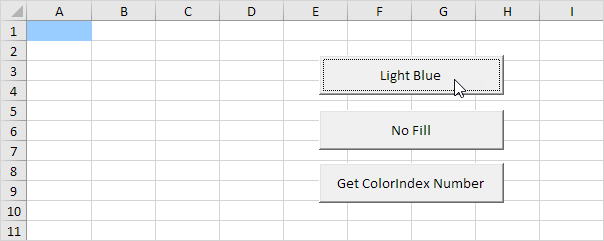
-
Dòng mã sau đặt màu nền của ô A1 thành ‘No Fill’.
Range("A1").Interior.ColorIndex = 0
Kết quả:
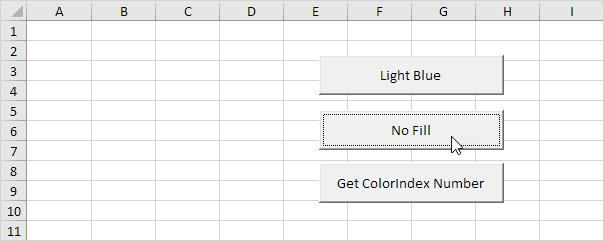
-
Nếu bạn muốn biết số ColorIndex của một màu, chỉ cần hỏi Excel VBA.
MsgBox Selection.Interior.ColorIndex
Chọn ô A1 và nhấp vào nút lệnh trên trang tính:
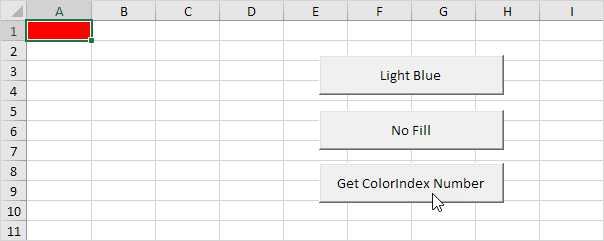
Kết quả:
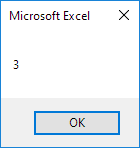
-
Thuộc tính ColorIndex cho phép truy cập vào bảng màu gồm 56 màu.
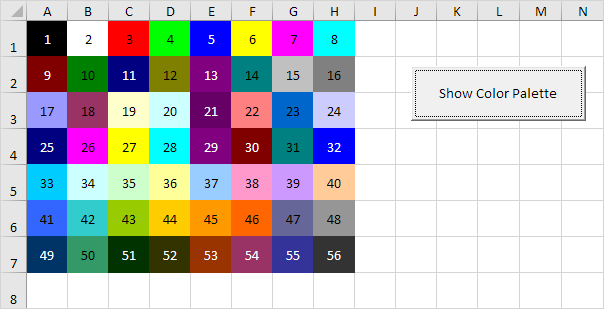
Lưu ý: tải xuống tệp Excel để xem cách chúng tôi tạo bảng màu này.
-
Nếu bạn không thể tìm thấy màu cụ thể mà bạn đang tìm kiếm, hãy sử dụng thuộc tính Màu và chức năng RGB.
Range("A1").Interior.Color = RGB(255, 0, 0)
Giải thích: RGB là viết tắt của Red, Green và Blue. Đây là ba màu cơ bản. Mỗi thành phần có thể nhận giá trị từ 0 đến 255. Với chức năng này, bạn có thể tạo mọi màu. RGB (255,0,0) cho màu Đỏ thuần (ColorIndex = 3 tạo ra cùng một kết quả).